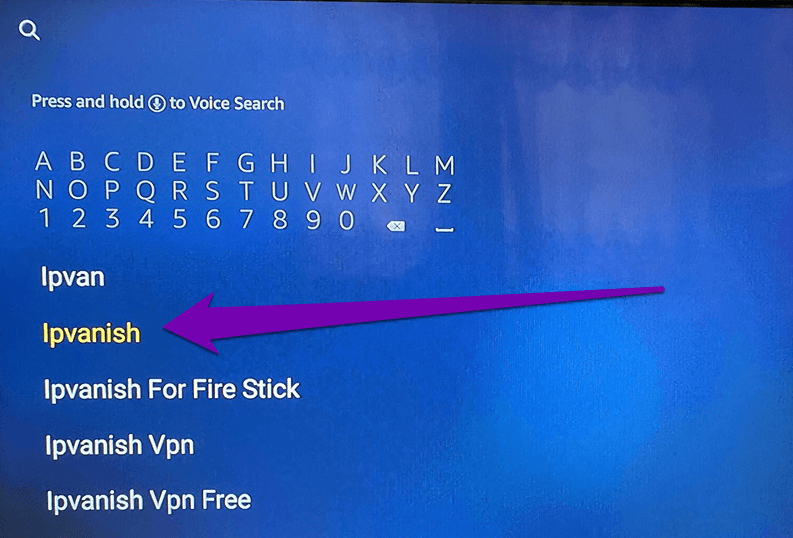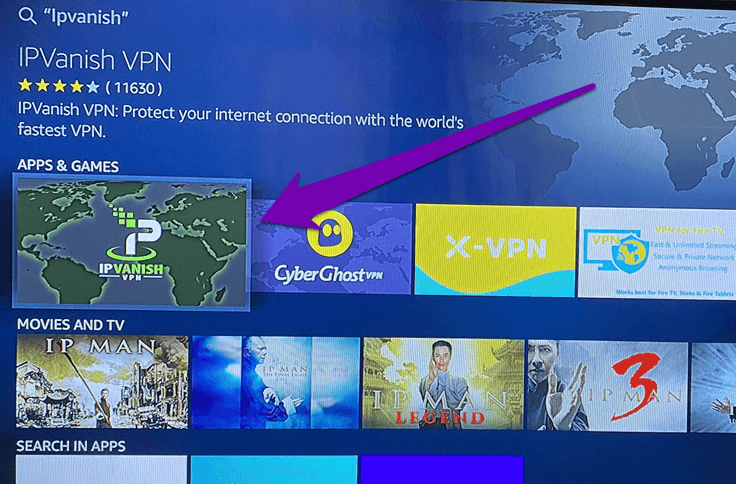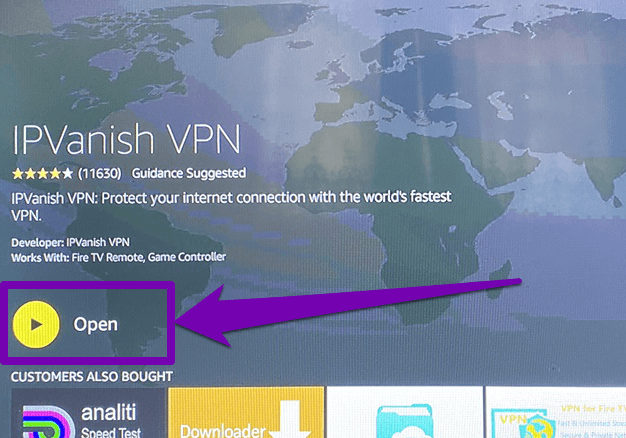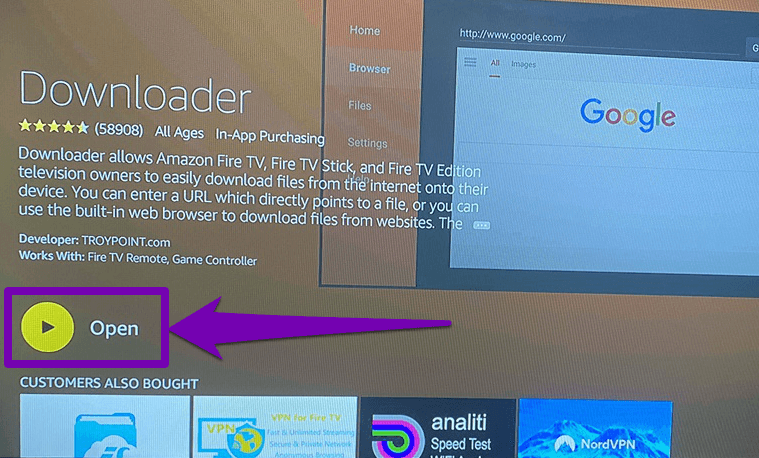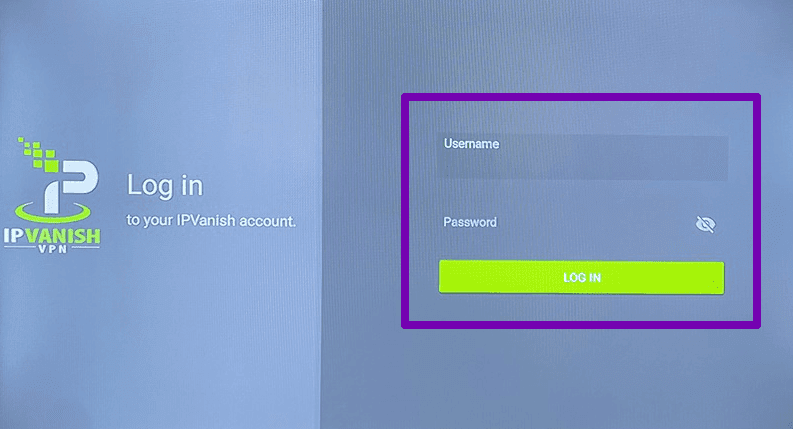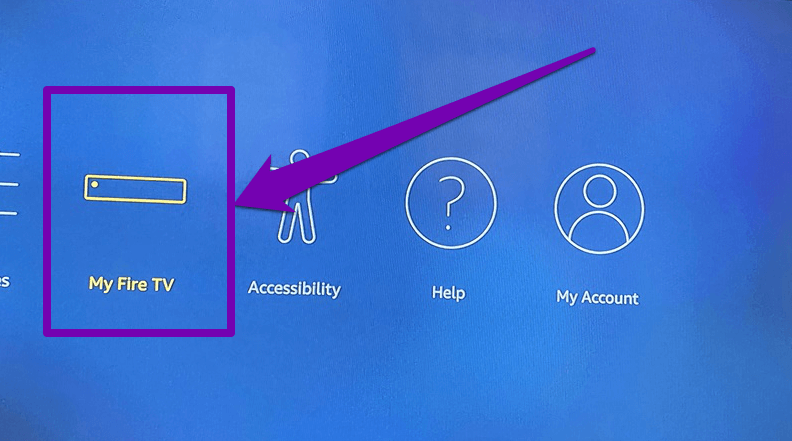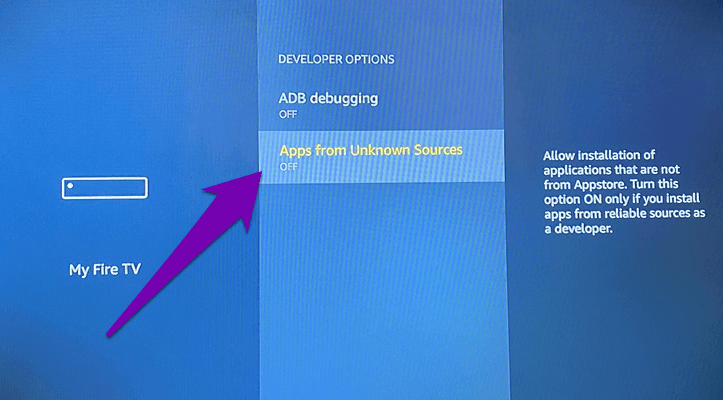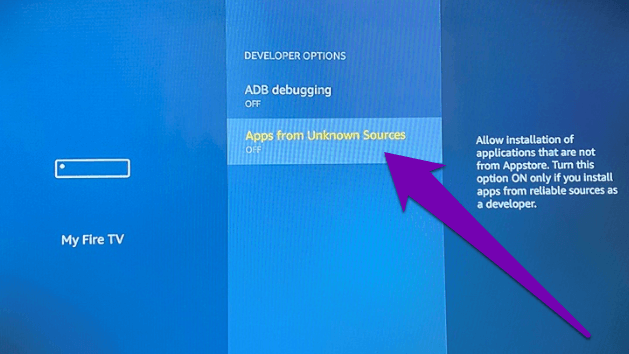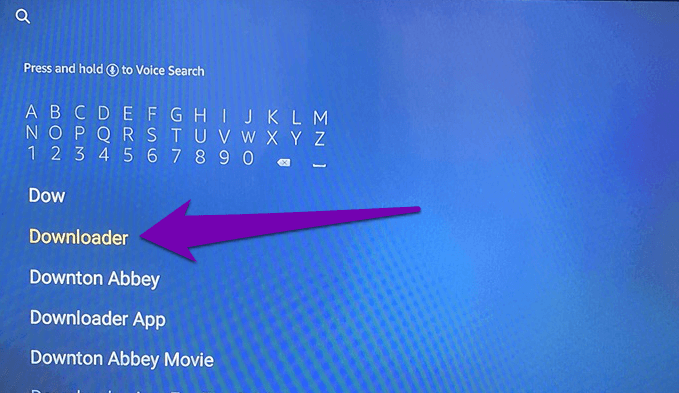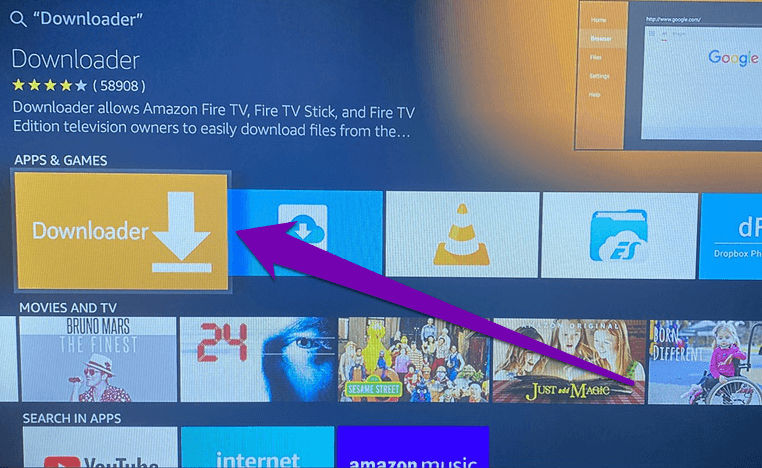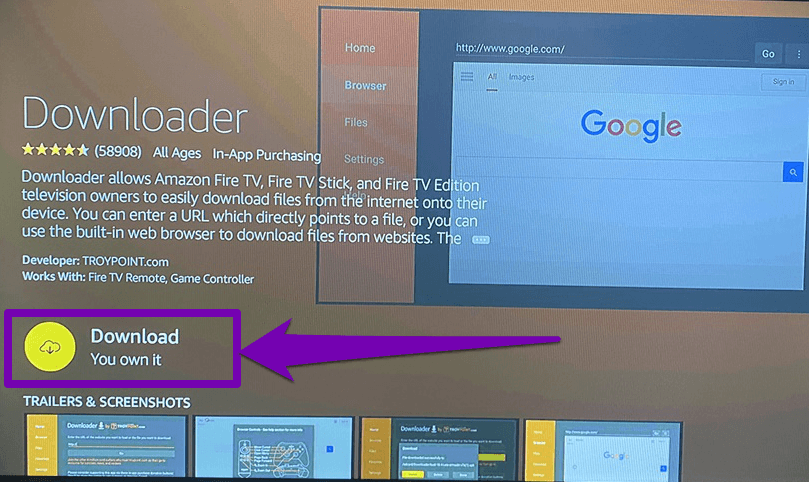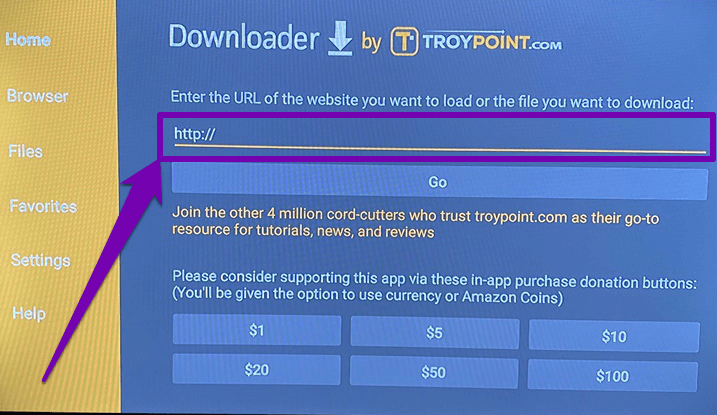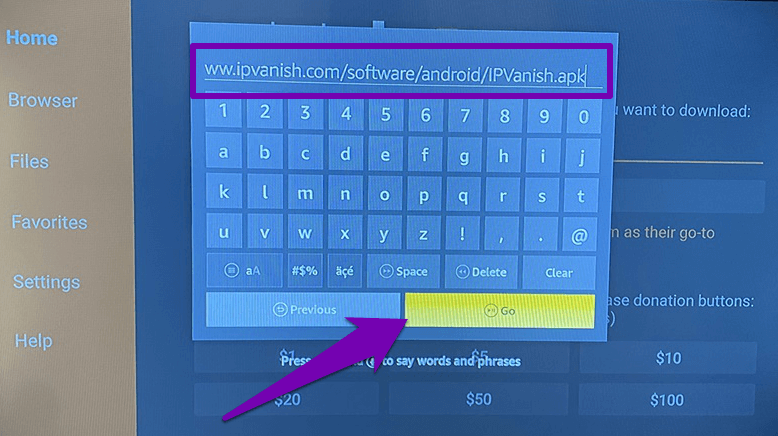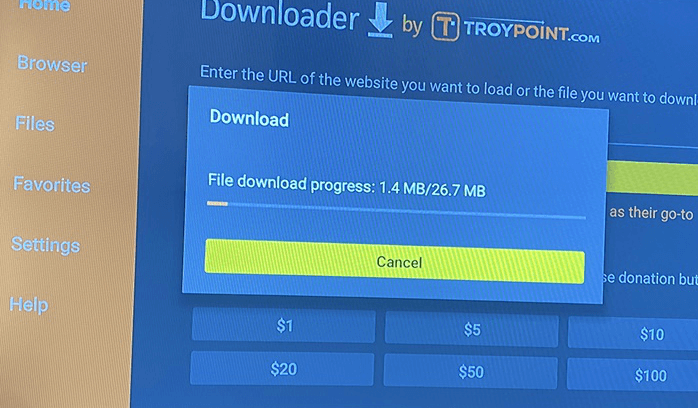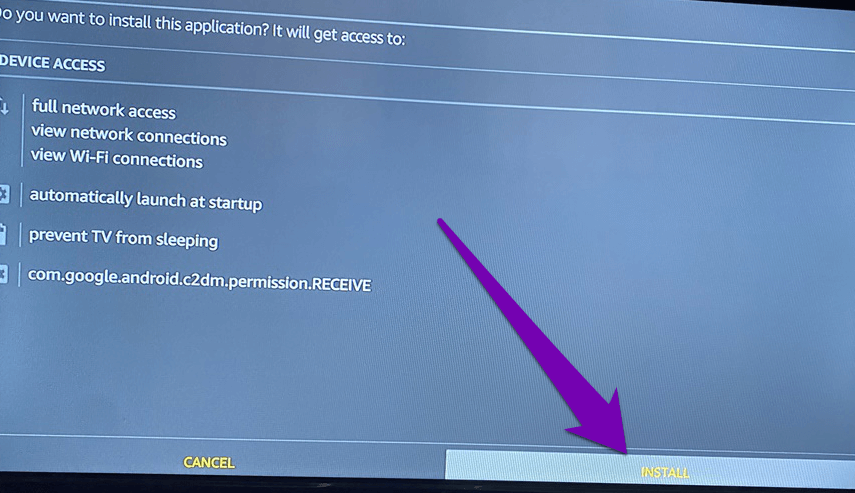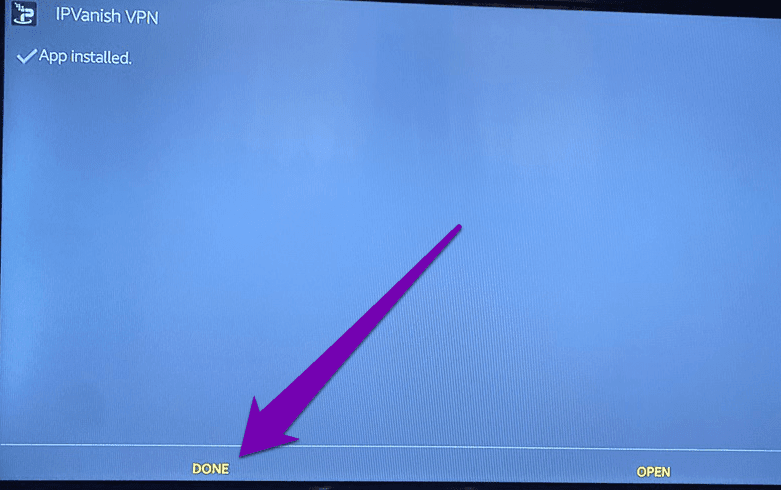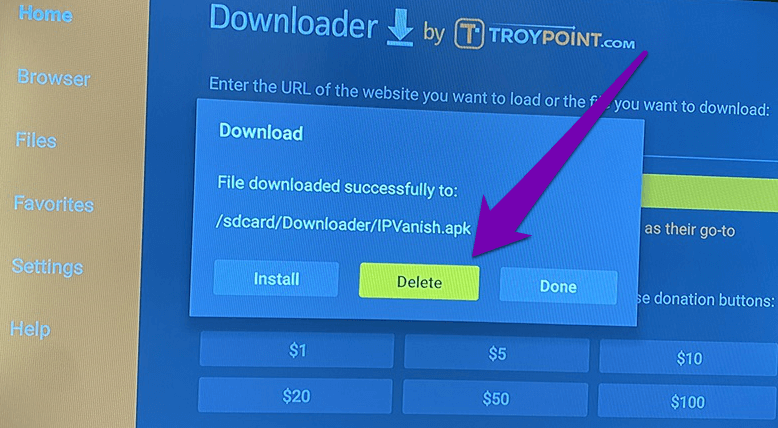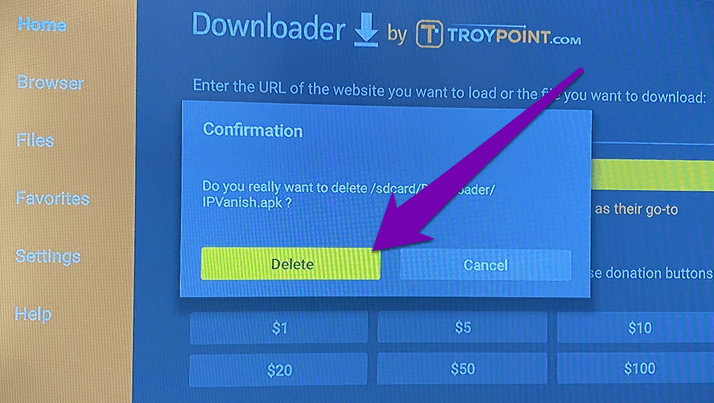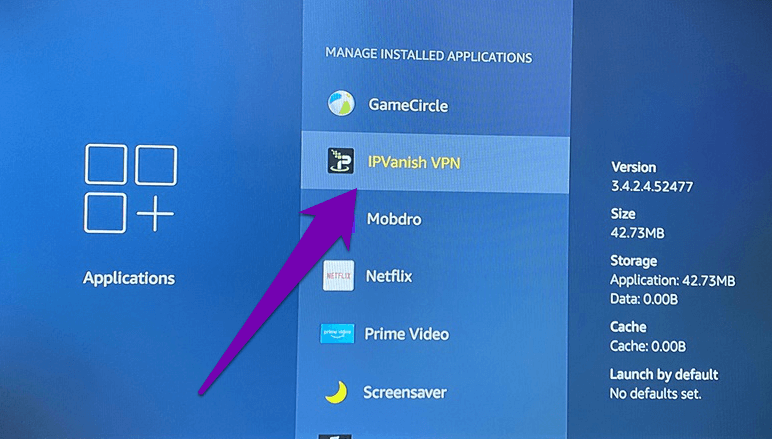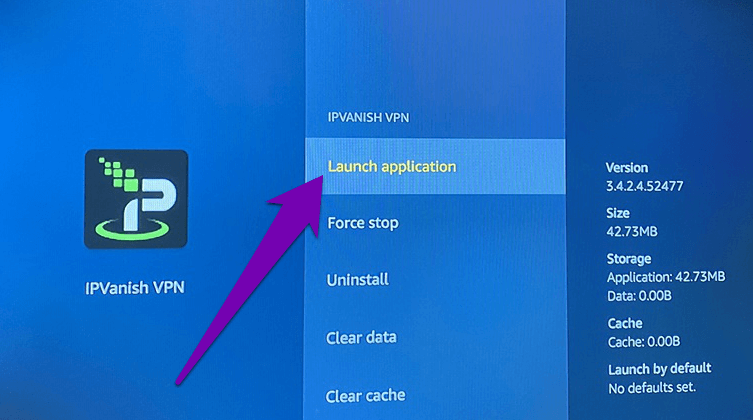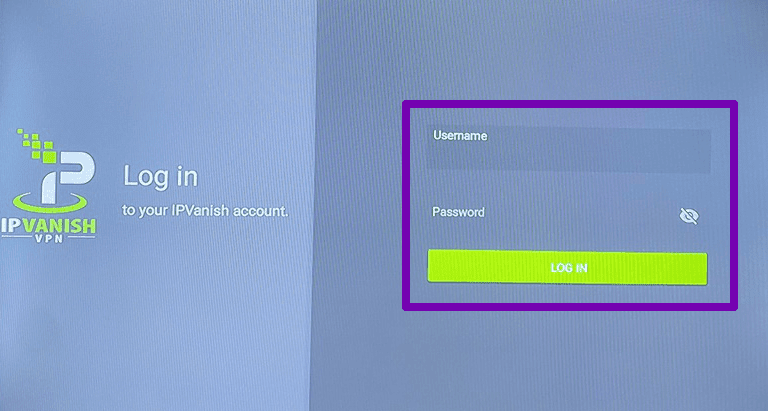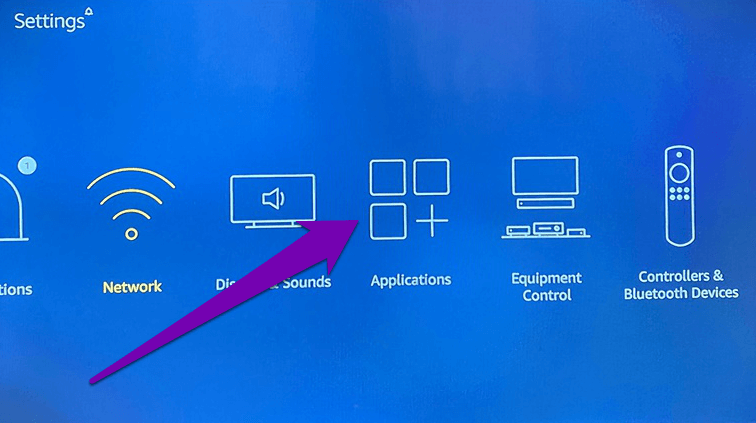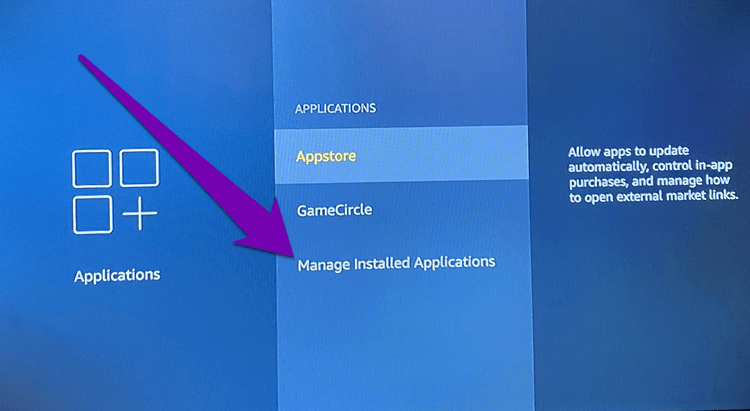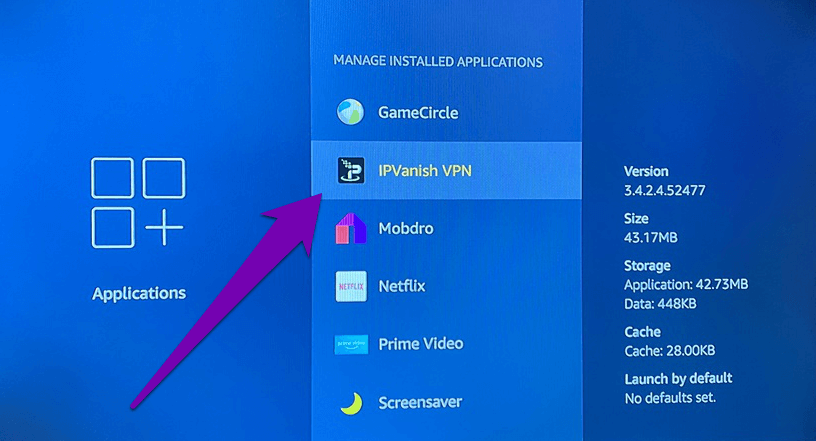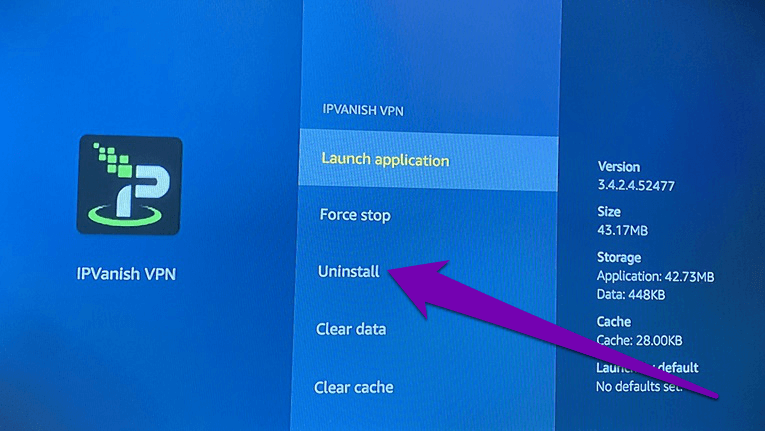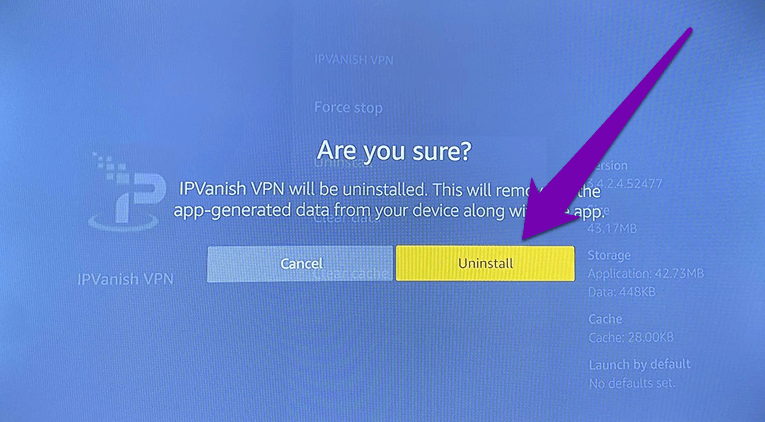Fire TV Stick에 VPN을 설치하는 방법(및 기타 트릭)
사용 VPN (VPN) 컴퓨터 및 모바일 장치에서 가장 자주 사용됩니다. 그러나, 심지어 유용하다 화재 TV . VPN을 사용하면 Hulu와 같은 지역 잠금 서비스에 액세스하거나 스트리밍 스틱을 통해 다른 지역의 콘텐츠를 확인할 수 있습니다. Amazon Fire TV Stick을 소유하고 있다면 VPN을 사용하여 완전히 새로운 콘텐츠 스트리밍 및 안전한 사용의 세계를 열 수 있습니다.
이렇게 하면 다른 지역의 콘텐츠에 합법적으로 액세스할 수 있지만 원래의 Silk 또는 Firefox 브라우저를 사용하여 안전한 웹 서핑을 할 수도 있습니다. 이 기사에서는 Fire TV Stick에 VPN을 설치하는 과정을 안내합니다.
Fire TV Stick에 VPN이 필요합니까?
Fire TV Stick에 VPN이 필요한 이유가 궁금할 수 있습니다. 그 이유는 모바일 기기와 컴퓨터에서 VPN을 사용해야 하는 이유와 다르지 않습니다.
첫째, VPN을 사용하면 지역 잠금 때문에 일반적으로 액세스할 수 없는 일부 앱이나 서비스를 사용할 수 있습니다. VPN을 사용하면 콘텐츠의 지리적 제한을 우회하여 해당 지역에서 사용할 수 없는 일부 Netflix 시리즈 및 프로그램을 시청할 수 있습니다. 보안 및 개인 정보 보호는 Fire TV Stick의 VPN에 대한 또 다른 유용한 사용 사례입니다.
Fire TV Stick을 가지고 휴가를 가는데 호텔 Wi-Fi를 사용하는 동안 VPN을 사용해야 한다고 가정해 보겠습니다. VPN은 공용 Wi-Fi 네트워크에서 정보(비밀번호, 개인 정보 등)를 훔치려는 악의적인 스푸퍼로부터 데이터를 숨기고 보호하는 암호화를 제공합니다.
마지막으로 인터넷 서비스 제공업체(ISP)가 귀하의 브라우징 또는 스트리밍 활동과 때때로 광고주에게 판매하는 기타 데이터를 모니터링하는 것을 원하지 않는다면 VPN이 최선의 선택입니다.
FIRE TV STICK에 VPN 설치
Fire TV Stick에 VPN을 설치하는 방법을 보여드리기 전에 다음을 수행하지 않는 것이 좋습니다. VPN 사용은 무료입니다 모든 장치에서. 스마트폰, 태블릿, 노트북 또는 Fire TV Stick이든 상관 없습니다. 무료 VPN에는 어두운 면이 있으며, 무료 VPN 사용의 (잠재적인) 위험에 대해 알아야 할 모든 것을 다루었습니다. 이 튜토리얼에서는 Fire TV Stick에서 IPVanish를 다운로드하고 사용하는 방법을 보여줍니다.
Fire TV Stick을 위한 최고의 VPN 중 하나이기 때문에 IPVanish를 선택했습니다. 추가하기 위해 Fire TV Stick에 IPVanish(및 선택한 다른 VPN 앱)를 설치하는 두 가지 방법을 보여드리겠습니다. 갑시다.
방법 1: Amazon App Store에서
Fire TV Stick에는 Amazon에서 제공하는 App Store가 내장되어 있습니다. Fire TV Stick을 위한 수많은 앱이 함께 제공됩니다. Amazon App Store에서 VPN을 다운로드하려면 아래 단계를 따르십시오.
단계1 : 검색 섹션으로 이동 화재 TV 스틱 및 검색 IPVanish 리모컨 사용하기 화재 TV 스틱.
프로 팁: Fire TV Stick의 볼륨 버튼을 길게 눌러 음성 검색을 활성화하고 Alexa에게 IPVanish VPN(또는 선택한 VPN)을 검색하도록 지시하세요. 이렇게 하면 리모컨으로 타이핑하는 스트레스를 덜 수 있습니다.
단계2 : 입력할 때 온스크린 키보드 아래에 몇 가지 관련 제안이 나타납니다. 결과에서 ipvanish를 선택합니다.
단계3 : 퍄퍄퍄 IPVanish VPN 섹션에서 "응용 프로그램 및 게임".
단계4 : 선택 아이콘가져오기(무료 다운로드)장치에 VPN을 설치합니다.
참고: 이전에 Amazon 계정에 연결된 장치에 앱을 다운로드한 경우 다운로드(받기 대신) 아이콘이 표시될 수 있습니다.
그러면 Fire TV Stick에 IPVanish VPN 앱이 다운로드 및 설치됩니다.
단계5 : 성공적으로 설치한 후 열기를 선택합니다. VPN 앱을 시작하려면.
Fire TV Stick에 설치하기로 선택한 모든 VPN의 경우 VPN 클라이언트를 사용하여 계정에 로그인해야 할 가능성이 높습니다. 따라서 Fire TV Stick에 설치하기 전에 VPN 구독 계정이 있어야 합니다. 그 외에는 대부분의 VPN 앱의 Fire TV Stick 버전 내에서 직접 계정에 가입할 수 없습니다. 또한 Fire TV Stick에서 계정을 만드는 것은 상당히 불편합니다.
단계6 : 유형 데이터 계정을 확인하고 로그인하십시오.
로그인하면 모바일 장치와 PC에서와 마찬가지로 VPN 앱을 계속 사용할 수 있습니다.
방법 2: VPN 사이드로드
사이드로딩이란 내장된 Amazon App Store 이외의 소스에서 Fire TV Stick에 앱을 설치하는 것을 의미합니다. Fire TV Stick에 설치하려는 VPN이 Amazon App Store에서 공식적으로 제공되지 않는 경우 앱을 사이드로드해야 할 수 있습니다. VPN 웹사이트에서 설치 파일을 다운로드하여 Fire TV Stick에 업로드할 수 있습니다.
적재 전 준비
따라서 Fire TV Stick이 타사 소스의 앱 설치를 지원하는지 확인해야 합니다. 확인 방법은 다음과 같습니다.
단계1 : 이동 Fire TV Stick 설정 메뉴.
단계2 : 옵션을 선택하세요 마이파이어TV".
단계3 : 다음으로 '메뉴'에서 개발자 옵션을 선택합니다.마이 파이어 TV".
단계4 : 옵션을 선택하세요출처를 알 수 없는 앱".
출처를 알 수 없는 애플리케이션 설치 및 사용과 관련된 위험을 알리는 경고가 화면에 표시됩니다.
단계5 : 퍄퍄퍄 고용.
그리고 그게 다야. 이제 Fire TV Stick에 다른 소스(예: 웹 사이트)의 앱을 설치할 수 있습니다. VPN 앱을 설치하고 활성화한 후 끄는 것을 잊지 마세요.
사이드로딩 VPN
웹사이트에서 Fire TV Stick에 VPN을 설치하려면 인터넷에서 파일을 다운로드할 수 있는 다운로드 에이전트가 필요합니다. Fire TV Stick을 위한 최고의 다운로드 클라이언트 중 하나는 "다운로더"이며, IPVanish 웹사이트에서 VPN 설정 파일을 다운로드하는 데 사용할 것입니다.
Fire TV Stick에서 VPN 설정 파일을 다운로드/업로드하는 방법을 알아보려면 아래 단계를 따르십시오.
단계1 : Fire TV Stick 검색 섹션으로 이동하여 Fire TV Stick 리모컨을 사용하여 다운로더를 검색합니다.
또는 Fire TV Stick 리모컨의 볼륨 버튼을 길게 누르고 다운로더를 다운로드하십시오.
단계2 : 퍄퍄퍄 다운 검색 결과/제안에서.
단계3 : 퍄퍄퍄 다운로더 앱 (아래 이미지와 같이).
단계4 : 선택 버튼 가져오거나 다운로드합니다.
그러면 Fire TV Stick에 다운로더 앱이 설치됩니다.
단계5 : 성공적으로 설치되면 열기를 선택하여 다운로드를 시작합니다.
단계6 : 주소 표시줄에 Fire TV Stick에 사이드로드하려는 VPN 앱의 웹사이트 URL 또는 다운로드 링크를 입력하세요.
단계7 : IPVanish를 다운로드하려면 다운로드 URL을 입력하세요. www.ipvanish.com/software/android/IPVanish.apk 이동 버튼을 누릅니다.
참고: IPVanish VPN 앱 다운로드 URL은 대소문자를 구분합니다. 대문자로 표시된 문자를 확인하고 위의 URL을 입력하십시오. IPV는 IPVansih로 대문자로 작성해야 합니다.
단계8 : 다운로더는 계속해서 Fire TV Stick에 VPN 앱을 자동으로 다운로드하고 설치합니다. 하지만 설치를 인증해야 합니다. 이제 화면 오른쪽 하단에 있는 설치를 클릭합니다.
단계 9: 설치 직후 애플리케이션을 열지 마십시오. 대신 완료를 클릭합니다.
이렇게 하면 다운로더 다운로드 패널로 돌아갑니다.
단계10 : 이제 삭제를 선택하여 Fire TV Stick에서 VPN 설정 파일을 제거하십시오. 이렇게 하면 스트리밍 스틱의 다른 관련 파일을 위한 공간을 확보할 수 있습니다.
단계11 : 퍄퍄퍄 지우다 확인용.
이제 Fire TV Stick 홈 페이지로 돌아가서 VPN을 실행하세요. 홈 페이지에서 앱을 찾을 수 없는 경우 설정 > 앱 > 설치된 앱 관리 > IPVanish VPN으로 이동합니다.
다음으로 앱 실행을 선택합니다.
계정 자격 증명을 입력하여 앱 로그인을 진행합니다. 또한 이제 VPN 앱이 Fire TV Stick 홈페이지의 마지막 섹션에 나타납니다.
Fire TV TV에서 VPN 제거
어떤 이유로 Fire TV Stick에서 더 이상 VPN을 사용할 필요가 없는 경우 기기에서 앱을 제거/제거하는 방법은 다음과 같습니다.
단계1 : 재생 목록 Fire TV 스틱 설정.
단계2 : 퍄퍄퍄 응용.
단계3 : 그런 다음 "설치된 애플리케이션 관리".
단계4 : 딸깍 하는 소리 VPN 앱 제거하려는 것입니다.
단계5 : 퍄퍄퍄 제거.
단계6 : 퍄퍄퍄 제거 당신의 행동을 확인합니다.
제한 없는 방송
Fire TV Stick에 VPN을 다운로드하기 전에 앱의 요구 사항을 확인하십시오. 일부 VPN은 XNUMX세대 Fire TV Stick을 지원하지 않기 때문입니다. Fire TV Stick에 VPN을 설치하면 새로운 콘텐츠와 스트리밍 경험의 세계가 열립니다. 비공개로 안전하게 스트리밍할 수도 있습니다. 이 문서에 나열된 방법은 Fire TV Stick에 설치하려는 모든 VPN에 적용됩니다.